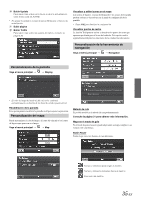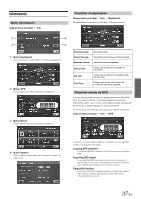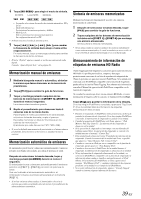Alpine INA-W910 Owner's Manual (espanol) - Page 35
Personalización de la pantalla, Personalización del mapa, Personalización de la herramienta de,
 |
View all Alpine INA-W910 manuals
Add to My Manuals
Save this manual to your list of manuals |
Page 35 highlights
Botón Update Para saber más sobre cómo llevar a cabo la actualización, visite el sitio web de ALPINE. • No apague la unidad ni extraiga la tarjeta SD durante el proceso de actualización. Subir página Botón Traffic Para saber más sobre los ajustes de tráfico, consulte la página 36. Visualizar y editar iconos en el mapa Los iconos de lugares, el icono del domicilio y los iconos de la agenda pueden activarse y desactivarse en el menú de configuración de la pantalla. • Toque [OK] para finalizar la configuración. Visualizar puntos de rastro La función Trail permite activar y desactivar los puntos de rastro que aparecen por donde pasa el icono del vehículo. Esta opción resulta especialmente útil para los entusiastas de la conducción todo terreno. Personalización de la herramienta de navegación Vaya al menú principal Navigation Personalización de la pantalla Vaya al menú principal Display • El color del mapa del modo de día y de noche cambiará automáticamente en función de las horas de salida y puesta del sol. Recalibración de la pantalla Esta opción permite recalibrar la pantalla táctil para ajustar su precisión. Personalización del mapa Puede personalizar el color del mapa, el icono del vehículo y los iconos de lugares que aparecen en el mapa. Vaya al menú principal Map Método de ruta Es posible modificar el método de ruta predeterminado. Consulte la página 31 para obtener más información. Mapa en el modo de guía En el modo de guía el usuario puede elegir entre un mapa completo o un formato solo con flechas. Botón Route Puede elegir entre tres botones de ruta diferentes. Tiempo y distancia para llegar al destino Tiempo y distancia restantes hasta el destino Dirección del destino 35-ES